Support amovible, Xdcam ex, Paramètres de connexion xdcam – Grass Valley EDIUS Pro v.7.20 Manuel d'utilisation
Page 102
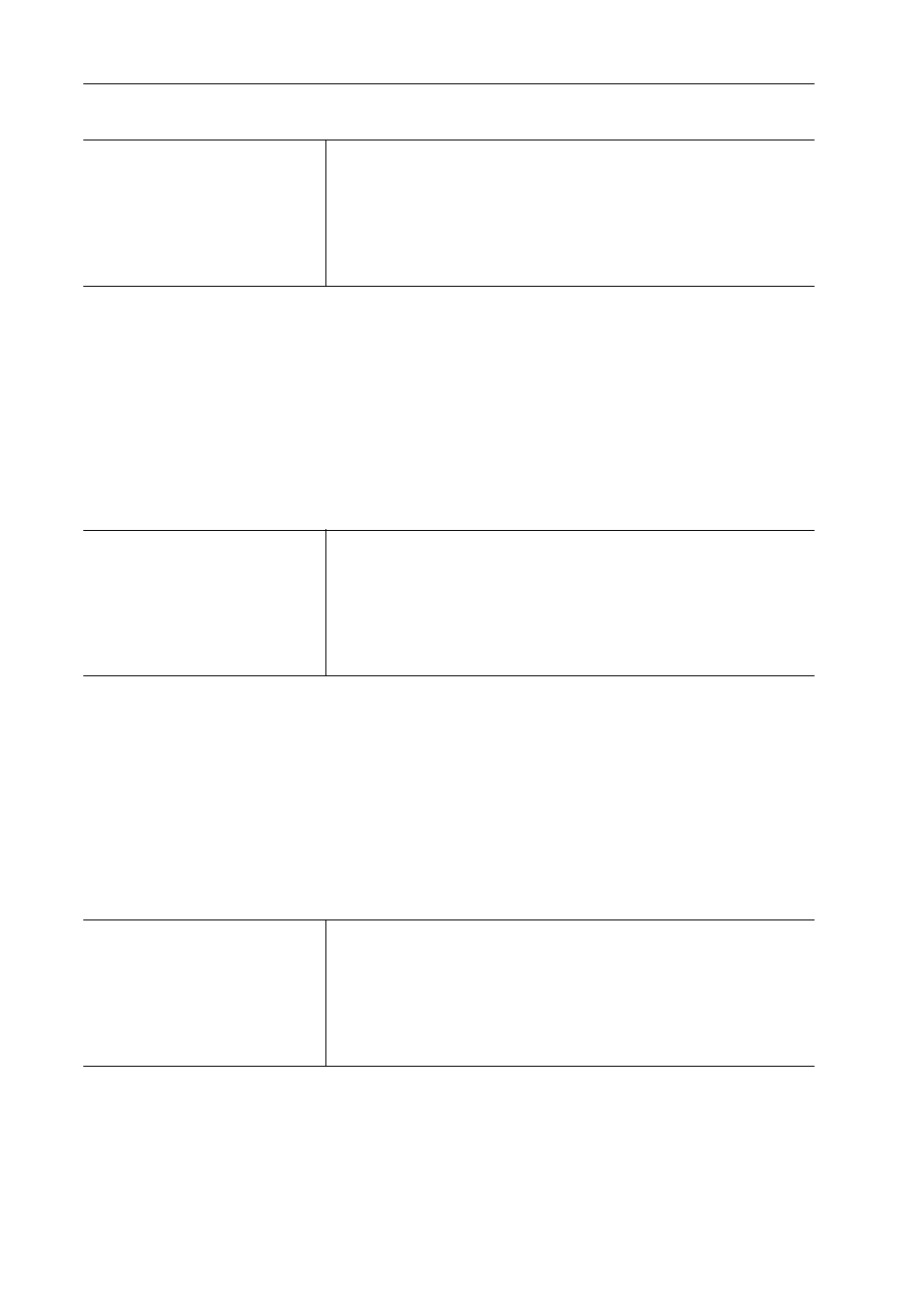
Paramètres de montage
80
EDIUS - Manuel de référence
3 Configurez chaque élément.
4 Cliquez sur [OK].
Vous pouvez continuer à configurer d’autres éléments en cliquant sur [Appliquer].
[Support amovible]
Définissez le dossier de référence si les fichiers sources sur des supports amovibles sont importés depuis la fenêtre du
navigateur de source.
1 Cliquez sur [Paramètres] dans la barre de menu, puis cliquez sur [Paramètres système].
2 Cliquez sur l’arborescence [Outil d’importation/Outil d’exportation], puis cliquez sur [Support amovible].
3 Configurez chaque élément.
4 Cliquez sur [OK].
Vous pouvez continuer à configurer d’autres éléments en cliquant sur [Appliquer].
[XDCAM EX]
Définissez le dossier de référence si les fichiers sources sur des appareils XDCAM EX sont importés depuis la fenêtre
du navigateur de source.
1 Cliquez sur [Paramètres] dans la barre de menu, puis cliquez sur [Paramètres système].
2 Cliquez sur l’arborescence [Outil d’importation/Outil d’exportation], puis cliquez sur [XDCAM EX].
3 Configurez chaque élément.
4 Cliquez sur [OK].
Vous pouvez continuer à configurer d’autres éléments en cliquant sur [Appliquer].
Paramètres de connexion XDCAM
Configurez les connexions pour le serveur FTP avant de télécharger et d’importer des sources XDCAM depuis le
serveur.
[Dossiers source]
Voici la liste des références qui s’affiche dans la visualisation des dossiers du
navigateur de source.
Les sources P2 peuvent être manipulées comme des clips par le navigateur
de source en les copiant vers le disque dur sans toucher à la structure de
dossier dans l’appareil.
Cliquez sur [Ajouter] pour définir le dossier de référence. Pour supprimer un
dossier de référence déjà défini, sélectionnez le dossier et cliquez sur [Sup-
primer].
[Dossiers source]
Voici la liste des références qui s’affiche dans la visualisation des dossiers du
navigateur de source.
Les fichiers sources peuvent être manipulés comme des clips par le naviga-
teur de source en les copiant vers le disque local (disque dur) sans toucher à
la structure de dossier dans le support.
Cliquez sur [Ajouter] pour définir le dossier de référence. Pour supprimer un
dossier de référence déjà défini, sélectionnez le dossier et cliquez sur [Sup-
primer].
[Dossiers source]
Voici la liste des références qui s’affiche dans la visualisation des dossiers du
navigateur de source.
Les fichiers sources peuvent être manipulés comme des clips par le naviga-
teur de source en les copiant vers le disque local (disque dur) sans toucher à
la structure de dossier dans l’appareil.
Cliquez sur [Ajouter] pour définir le dossier de référence. Pour supprimer un
dossier de référence déjà défini, sélectionnez le dossier et cliquez sur [Sup-
primer].